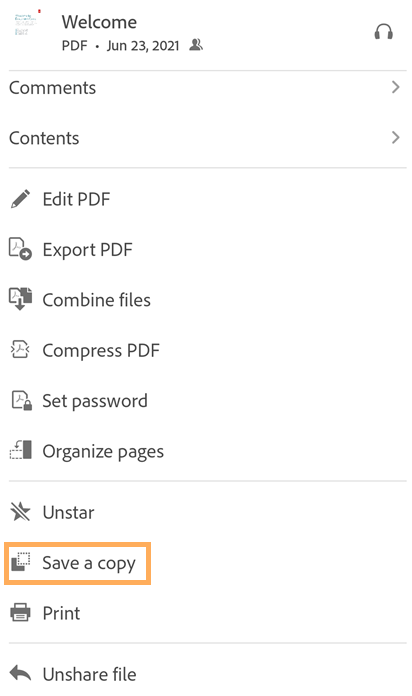Správa předplatných
Acrobat Reader je bezplatná aplikace, kterou můžete používat k otvírání, zobrazování, podepisování, tisku, označování poznámkami, prohledávání a sdílení souborů PDF. Abyste však mohli používat následující prémiové funkce, musíte si zakoupit předplatné.
Adobe Acrobat Premium:
Předplatné poskytuje přístup k následujícím prémiovým funkcím:
Získáte přístup ke všem výše uvedeným prémiovým funkcím na mobilní aplikaci Acrobat Reader.
Většina prémiových funkcí je dostupná v mobilní, webové a počítačové aplikaci Acrobat Reader. Funkce úprav a elektronického podpisu na webové a počítačové aplikaci nejsou dostupné pro předplatitele služby Acrobat Premium. Další informace viz Plány a ceny aplikace Adobe Acrobat DC.
V závislosti na podmínkách předplatného vám budou automaticky účtovány měsíční či roční poplatky.
Pokud přijmete nabídku pro bezplatnou 7denní zkušební verzi ročního předplatného, před skončením zkušební verze obdržíte e-mail. Na konci bezplatného zkušebního období vám bude automaticky účtován poplatek ve výši uvedené v podmínkách předplatného. Chcete-li se vyhnout zaplacení poplatku, zrušte předplatné před skončením zkušebního období.
Viz také
Vidíte jiné rozhraní?Pokud ano, používáte klasické prostředí aplikace Acrobat. Pokud se chcete dozvědět, jak používat prémiové funkce v klasickém rozhraní, podívejte se do naší nápovědy ke klasickému prostředí. Pokud ne, pokračujte ve čtení.
Přihlášení k předplatnému
Pokud funkce, kterou se pokoušíte použít, není k dispozici nebo obdržíte výzvu k předplacení, zkontrolujte své aktuální předplatné a přidejte nové. Postup:
Klepněte na

Klepněte na možnost Předplatné.
Chcete-li si předplatit službu Adobe Acrobat Premium, klepněte na možnost Vyzkoušet.
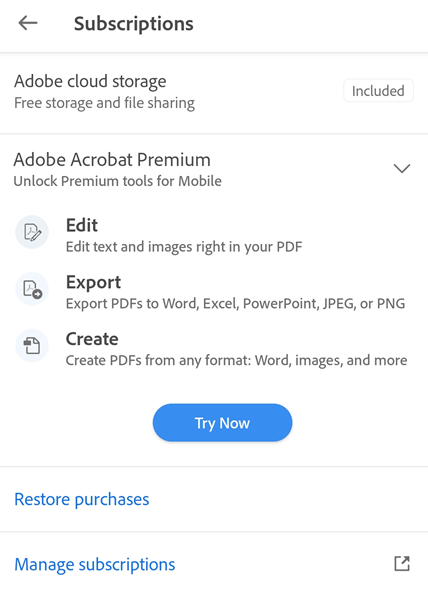
Na následující stránce zkontrolujte podrobnosti předplatného a podle potřeby proveďte jednu z následujících akcí:
Chcete-li zakoupit roční předplatné, vyberte možnost Roční > Spustit bezplatnou 7denní zkušební verzi. V následujícím dialogovém okně se přihlaste se stávajícími údaji nebo si vytvořte účet Adobe a pokračujte v procesu.
Chcete-li zakoupit měsíční předplatné, vyberte možnost Měsíční > Zahájit předplatné. Poté se přihlaste nebo zaregistrujte a pokračujte v procesu.
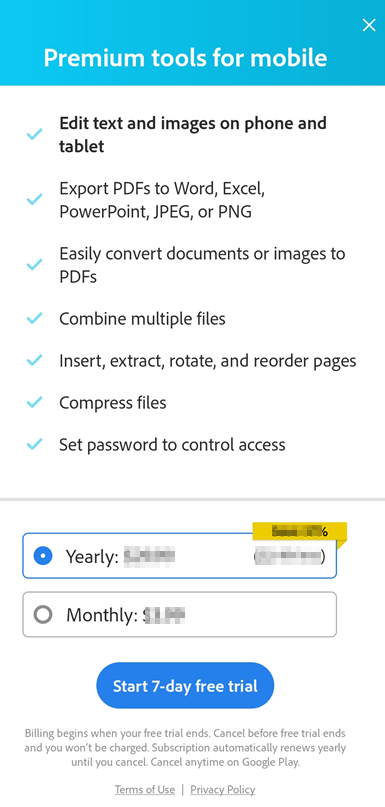
Poznámka
Účtování za roční předplatné služby Premium začne po skončení bezplatné zkušební verze. Pokud si nepřejete s předplatným pokračovat, zrušte je před skončením zkušebního období a nic vám nebude účtováno. Měsíční a roční předplatná se budou automaticky obnovovat, dokud je nezrušíte před dalším obnovením.
Poznámka
Bezplatná zkušební verze je k dispozici pouze s ročním předplatným. U měsíčního předplatného nelze využít bezplatnou zkušební verzi.
Poznámka: Pokud se vám zobrazí starší verze uživatelského rozhraní se seznamem jednotlivých předplatných, je možné, že budete aplikaci muset aktualizovat na nejnovější verzi.
Aktivace předplatného
K aktivaci předplatného dochází automaticky. V případě problému můžete zakoupené položky znovu aktivovat nebo obnovit následujícím způsobem:
Spusťte aplikaci Acrobat.
Klepněte na možnost
 > Předplatné.
> Předplatné.Klepněte na možnost Obnovit nákupy. Objeví se dialogové okno, v němž bude uvedeno, že nákup byl obnoven.
Znovu spusťte aplikaci a zkuste použít placené služby.
Poznámka
Speciální případy jsou popsány v níže uvedených častých dotazech.
Upgrade stávajícího předplatného
Pracovní postup předplacení vám nebrání upgradovat na balíček obsahující služby, které již máte předplacené, upozorní vás však, abyste tato stávající předplatná zrušili. Pokud si například předplatíte službu Adobe Acrobat Pro, měli byste zrušit všechna další předplatná.
Zrušení a vrácení peněz
Vrácení peněz závisí na tom, kdy předplatné zrušíte, a na typu zakoupeného předplatného.
Rušíte předplatné před koncem bezplatné zkušební verze?
Pokud jste si prostřednictvím obchodu s aplikacemi zakoupili roční předplatné aplikace Acrobat Premium s bezplatnou zkušební verzí, nebude vám během bezplatného zkušebního období nic účtováno. Abyste se vyhnuli poplatkům, musíte prostřednictvím obchodu s aplikacemi předplatné zrušit před koncem bezplatného zkušebního období. Na konci bezplatného zkušebního období vám bude automaticky účtován poplatek.
Rušíte předplatné do 48 hodin od prvotního nákupu?
Na vrácení celé částky máte nárok v případě, že do 48 hodin od nákupu předplatné zrušíte prostřednictvím obchodu s aplikacemi.
Rušíte předplatné po 48 hodinách a do 14 dnů od prvotního nákupu?
Pokud předplatné zrušíte v rozmezí 48 hodin až 14 dnů od data zakoupení, je možné, že budete mít nárok na vrácení celé částky. Ohledně vrácení peněz nebo dotazů ohledně fakturace kontaktujte podporu Adobe.
Rušíte předplatné po 14 dnech od prvotního nákupu?
Pokud předplatné zrušíte po 14 dnech od prvotního nákupu, je možné, že na vrácení částky nebudete mít nárok. Ohledně zrušení můžete kontaktovat podporu Adobe.
Poznámka
Vrácení peněz prostřednictvím zákaznické podpory společnosti Adobe bude zpracováno do 5 až 7 pracovních dnů.
Zrušení předplatného
Předplatné je potřeba zrušit ze stejného obchodu, kde bylo zakoupeno.
Zahájení zrušení z aplikace Adobe Acrobat Reader:
Otevřete aplikaci Adobe Acrobat.
Klepněte na možnost
 > Předplatné.
> Předplatné.Klepněte na možnost Spravovat předplatné.
Otevře stránku s předplatným obchodu. Postupujte podle pokynů pro zrušení.
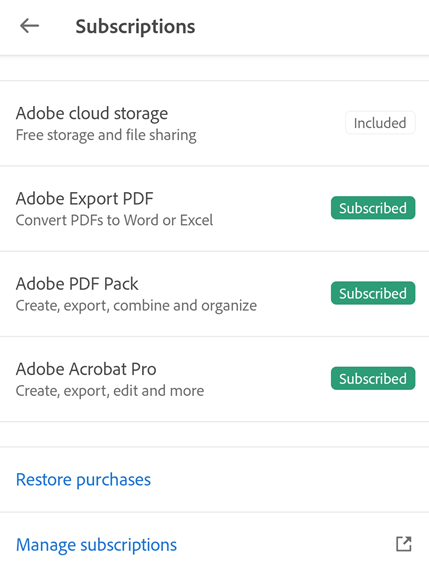
Další podrobnosti naleznete v tématu Zrušení zkušební verze nebo předplatného Adobe.
Z obchodu Google Play nebo Play Store
V libovolném zařízení otevřete obchod Google Play nebo obchod Play Store.
V nabídce klepněte na možnost Předplatná > (položku, kterou chcete zrušit) > Zrušit předplatné.
Podrobnosti najdete v části Zrušení, pozastavení nebo změna předplatného v obchodě Google Play. V případě problémů se zrušením předplatného se obraťte na Zákaznickou podporu Adobe nebo kontaktujte acrobat-android-support@adobe.com.
Z obchodu Samsung Galaxy Store
Ve svém zařízení otevřete obchod Galaxy Store.
Ve spodní nabídce klepněte na ikonu
 > Předplatná.
> Předplatná.Přejděte na kartu Položky > [název vašeho předplatného] > Zrušit předplatné.
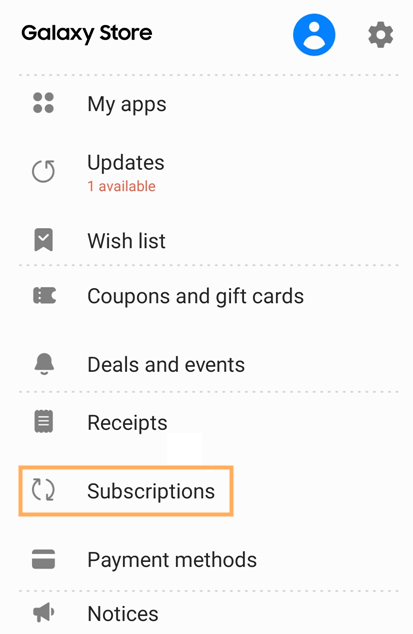
Další informace naleznete na stránce Zákaznická podpora k obsahu a službám společnosti Samsung.
Po úspěšném zrušení předplatného byste měli obdržet e-mail o zrušení.
Kontakt podpory Adobe
Podporu Adobe kontaktujte prostřednictvím:
Virtuální asistent Adobe
 na stránce Péče o zákazníky Adobe.
na stránce Péče o zákazníky Adobe.
Poznámka
S obecnými dotazy ohledně aplikace nebo konkrétních souborů vám pomohou další uživatelé na fóru Acrobat Community.
Vyřešení problému obnovení nákupů
Problém: Pracovní postup obnovení nákupů se přeruší po aktualizaci aplikace Acrobat z jiného obchodu, než ze kterého proběhla původní instalace.
Podrobnosti: Pokud je aplikace Acrobat ručně nebo automaticky aktualizována z jiného obchodu, než ze kterého byla aktualizována, pracovní postup obnovení nákupů se rozbije. Například byla-li aplikace stažena z obchodu Play Store společnosti Google, ale byla aktualizována z obchodu Galaxy Store společnosti Samsung, zobrazí se dialogové okno s výzvou k opětovné instalaci aplikace.
Řešení problému:
Zálohujte data následujícím způsobem:
Na Domovské stránce klepněte na možnost Soubory > Na tomto zařízení.
U každého souboru, který potřebujete zálohovat, klepněte na
Zvolte možnost Uložit kopii, vyberte umístění a dokončete pracovní postup.
Soubory uvedené v seznamu Poslední jsou pravděpodobně již zálohovány. Pokud je aplikace Acrobat otevřená a připojená k síti, měly by soubory v cloudu již být synchronizované. Při odinstalování aplikace dojde automaticky k odstranění místního úložiště využívaného aplikací Acrobat.
Odinstalujte aplikaci.
Znovu aplikaci nainstalujte z obchodu, ve kterém jste původně zakoupili předplatné.
Aktualizace aplikace
Aplikace Acrobat Reader je bezproblémově integrována s vaším zařízením a cloudovým úložištěm Adobe. Nicméně kvůli změně jakékoli z uvedených komponent může být nutné jednu nebo více komponent aktualizovat. Pokud se aplikace automaticky neaktualizuje, je nutné ji aktualizovat na nejnovější verzi.
Cloudové úložiště Adobe je služba, která se stále rozvíjí, a probíhající změny mohou poškodit některé pracovní postupy využívající služby DC. Po zobrazení výzvy je tedy nutné aktualizovat aplikaci Acrobat Reader na nejnovější verzi.
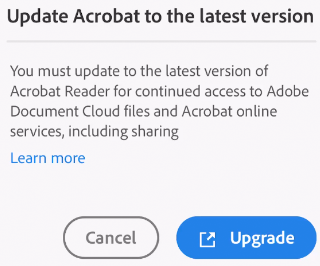
Při aktualizaci aplikace postupujte podle pokynů v obchodě na své platformě:
Časté dotazy
Jak mohu obnovit nákupy po aktualizaci z jiného obchodu, než z toho, ze kterého proběhlo původní stažení?
Pokud přejdete do jiného obchodu, nelze obnovit nákupy. Chcete-li obnovit nákupy, odinstalujte aktuální sestavu aplikace a nainstalujte ji znovu z obchodu, kde jste ji původně zakoupili. Zjistěte více o obnovování nebo restartování předplatného v obchodě Google Play Store.
Poznámka: Sestavy nainstalované z obchodu Google Play Store lze kdykoli aktualizovat prostřednictvím obchodu Samsung Galaxy Store. Nicméně sestavu nainstalovanou nebo aktualizovanou z obchodu Samsung Galaxy Store lze aktualizovat prostřednictvím obchodu Google Play Store teprve po uplynutí 1 roku od data instalace.
Proč mi byl automaticky naúčtován poplatek po skončení bezplatného zkušebního období?
Bezplatné zkušebního období se na konci zkušebního období automaticky převede na placené služby předplatného.
Pokud zruším své předplatné, obdržím zprávu s potvrzením?
Zrušení prostřednictvím obchodu s aplikacemi: zkontrolujte zásady potvrzení o zrušení obchodu s aplikacemi.
Zrušení prostřednictvím aplikace Adobe: Společnost Adobe vám zašle potvrzovací e-mail.
Jak zjistím, že zkušební období končí a že mi bude naúčtován poplatek?
Zkontrolujte nastavení v aplikaci Adobe a zjistěte, zda bude účtována platba. Klepněte na Nastavení > Spravovat předplatné a zobrazte si další plánovanou platbu.
Co mám dělat, když si omylem zakoupím předplatné dvakrát?
Není možné přihlásit se k předplatnému dvakrát pod jedním přihlašovacím ID. Pokud se přihlásíte jako jiný uživatel, měli byste spravovat svá předplatná pod každým přihlášením samostatně.
Chci vyhodnotit, zda mám předplatné zakoupit nebo zrušit. Kde najdu úplný seznam funkcí, které získám na všech platformách?
Obchody s aplikacemi uvádějí seznam dostupných nákupů v aplikaci (dostupné funkce předplatného).
Mohu získat přístup k předplatnému Acrobat Reader Premium z více mobilních zařízení?
Ano, k předplatnému Acrobat Reader Premium můžete získat přístup z více mobilních zařízení po přihlášení pomocí přihlašovacích údajů účtu předplatného.
Mohu používat své předplatné Adobe Acrobat Premium s Acrobat Reader pro stolní počítače?
Ne, předplatné Adobe Acrobat Premium nemůžete použít pro získání přístupu k funkcím předplatného v aplikaci Acrobat Reader pro počítače.
Jak mohu získat přístup k souborům, které aktualizuji pomocí účtu předplatného?
Soubory, které byly změněny službami předplatného lze uložit následovně:
Místní soubory se ukládají na vaše zařízení a také do cloudového úložiště Adobe.
Soubory, které pocházejí z cloudového úložiště (jako jsou Dropbox nebo OneDrive), jsou ukládány zpět na toto umístění.